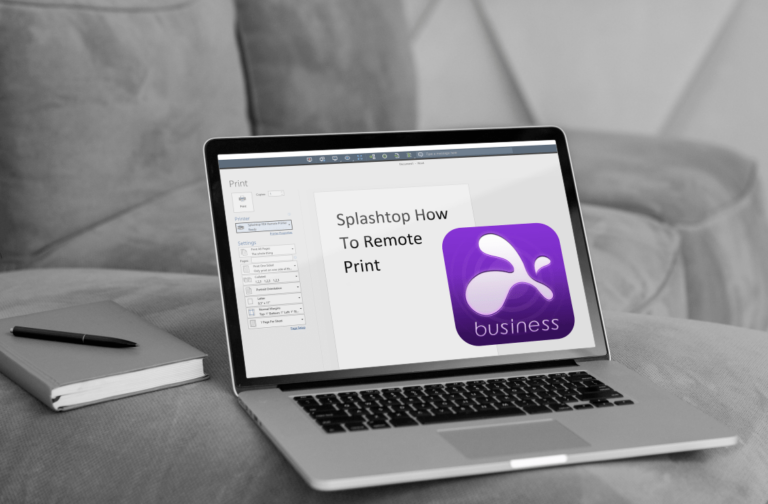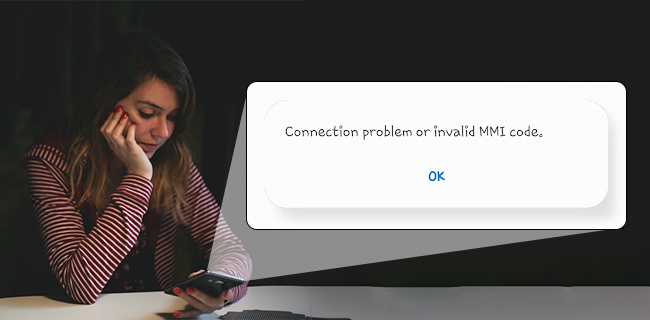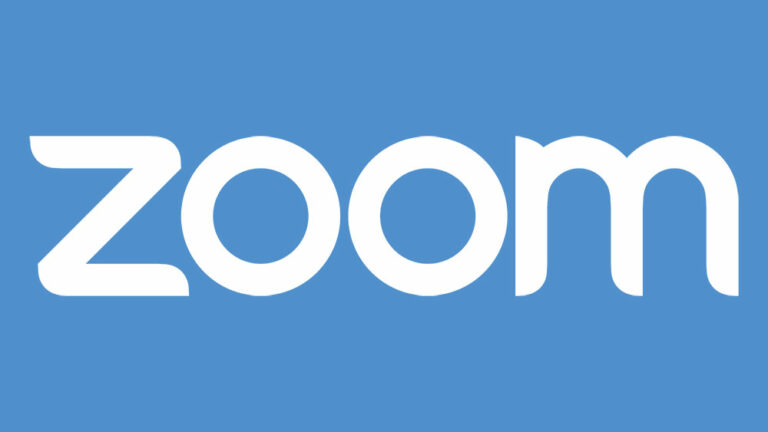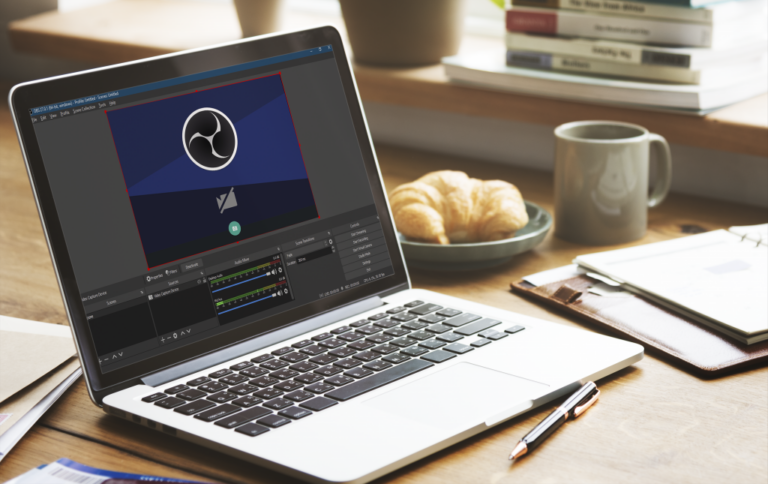Как да използвате GIF файлове в Signal
Освен да изпращате текстови съобщения на приятели и семейство, можете да използвате GIF файлове, за да представите по-добре реакцията си или да добавите малко хумор. Signal е едно от многото приложения, които поддържат GIF файлове. Ако не сте запознати с приложението и се чудите как да ги използвате, не търсете повече.

Тази статия ще обсъди използването на GIF файлове в Signal. Ще се потопим в наличните методи и как да ги използваме в различни платформи.
Как да използвате GIF файлове в Signal на iPhone
Программы для Windows, мобильные приложения, игры - ВСЁ БЕСПЛАТНО, в нашем закрытом телеграмм канале - Подписывайтесь:)
За да използвате GIF файлове в Signal на вашия iPhone, следвайте стъпките по-долу:
- Отворете Сигнал.

- Изберете контакта, с който искате да разговаряте.

- Докоснете иконата плюс.

- Докоснете „GIF“.

- Изберете един или потърсете по категория.

- Когато сте избрали GIF, натиснете стрелката в долния десен ъгъл.

Можете също да изтеглите такъв и да го споделите с вашите контакти в Signal:
- Отворете браузъра си.

- В лентата за търсене въведете името на GIF и добавете „gif“ в края.

- Запазете GIF на вашия iPhone.

- Отворете Signal и изберете контакт.

- Докоснете иконата плюс и наскоро запазените файлове трябва да се появят по-долу.

- Докоснете GIF и той автоматично ще бъде изпратен до вашия контакт.

Ако сте създали GIF и искате да го покажете на някого в Signal, изпълнете следните стъпки:
- Отворете Сигнал.

- Намери някого.

- Натиснете знака плюс в долния ляв ъгъл.

- Докоснете иконата на галерията.

- Изберете GIF, който искате да изпратите.

- Натиснете два пъти бутона за изпращане.

Как да използвате GIF файлове в Signal на устройство с Android
Signal се предлага и като приложение за Android с няколко разлики. Можете да преглеждате GIF файлове в приложението, да ги изтегляте от всеки уебсайт и да ги споделяте с вашия контакт или да изпращате тези, които сте създали.
Ето как да преглеждате и изпращате GIF файлове в приложението:
- Отворете Сигнал.

- Изберете лицето, на което искате да изпратите GIF.

- Докоснете иконата на усмивка в долния ляв ъгъл.

- Докоснете „GIF“.

- Прегледайте наличните GIFS файлове или използвайте лентата за търсене, за да намерите категория.

- Изберете един и натиснете стрелката, за да го изпратите.

Ако искате да изтеглите GIF онлайн и да го изпратите чрез Signal, следвайте стъпките по-долу:
- Отворете браузъра си и потърсете GIF. Въведете „gif“ в края, за да получите най-подходящите резултати.

- Намерете такъв, който харесвате, и го запазете на устройството си с Android.

- Отворете Signal и изберете получател.

- Докоснете знака плюс в долния десен ъгъл.

- Наскоро запазените файлове ще се появят по-долу. Изберете изтегления GIF и докоснете стрелката, за да го изпратите.

Споделянето на GIF е възможно, ако следвате тези стъпки:
- Отворете Signal и изберете някого.

- Докоснете знака плюс и натиснете „Галерия“.

- Прегледайте папките и намерете съответния GIF.

- Натиснете два пъти бутона за изпращане.

Как да използвате GIF файлове в Signal на компютър
Можете също да използвате Signal на вашия компютър. Въпреки че са подобни на мобилното приложение, функциите на GIF са различни по това, че няма опция за разглеждане на GIPHY в приложението. Когато натиснете иконата на усмивка, ще видите само наличните емотикони. Знакът плюс има достъп до файлове на вашия компютър. Има опция за изпращане на стикери, но не и за GIF файлове.
Това обаче не означава, че не можете да споделяте GIF файлове в настолното приложение. Всъщност има няколко метода.
Първото е да копирате връзката на GIF и да го споделите:
- Отворете браузъра си.

- Потърсете GIF, който искате да споделите, или посетете GIPHY.

- Копирайте връзката на GIF.

- Отворете Signal и изберете контакт.

- Поставете връзката в лентата за съобщения и натиснете „Enter“.

Съществува и методът „плъзгане и пускане“:
- Отворете браузъра си и намерете GIF.

- Плъзнете GIF на вашия работен плот.

- Отворете приложението Signal и отидете на всеки чат.

- Плъзнете GIF от работния плот и натиснете „Enter“, за да го изпратите.

Ако GIF вече е на вашия компютър, изпълнете следните стъпки:
- Отворете Signal и изберете чат.

- Докоснете знака плюс в долния десен ъгъл.

- Намерете GIF и натиснете „Отвори“.

- Натиснете „Enter“, за да го изпратите.

Много потребители не използват Signal на компютрите си, защото няма опция за изпращане на GIF файлове, за разлика от подобни приложения като WhatsApp и Telegram.
Забавлявайте се с GIF файлове в Signal
GIF файловете са забавен начин да обясните процес, да покажете реакцията си или да привлечете нечие внимание. Въпреки че приложението Signal ви позволява да разглеждате GIPHY в него, това не е възможно с настолния клиент. Все пак има много начини за споделяне на GIF файлове, дори и за настолната версия.
Често ли изпращате GIF файлове в Signal? Мобилната или настолната версия предпочитате? Кажете ни в секцията за коментари по-долу.
Программы для Windows, мобильные приложения, игры - ВСЁ БЕСПЛАТНО, в нашем закрытом телеграмм канале - Подписывайтесь:)